Hur skapar jag en fakturerbar mall i Excel?
Om du har ett tidsarbete och tjänar dina pengar baserat på den faktiska arbetstiden, hur registrerar du dina arbetstider och beräknar intjänade pengar? Naturligtvis finns det många professionella verktyg för dig, men här kommer jag att vägleda dig att skapa en fakturerbar timtabell i Excel och spara den som en Excel-mall enkelt.
- Skapa en fakturerbar tabell och spara som en vanlig Excel-mall
- Spara endast den fakturerbara tabellen (urval) som minimall

Skapa fakturerbara timmar och spara sedan som en Excel-mall
För att skapa en fakturerbar timtabell och spara som en Excel-mall kan du göra följande:
steg 1: Förbered din tabell som följande skärmdump visar och mata in dina data.
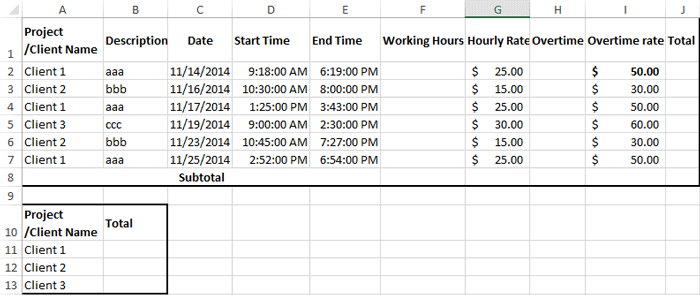
steg 2: Beräkna arbetstid och övertid med formler:
(1) Ange cell F2 =IF((E2-D2)*24>8,8,(E2-D2)*24)och dra ner Fill Handle till det intervall du behöver. I vårt fall tillämpar vi formeln i område F2: F7.
(2) Ange cell H2 =IF((E2-D2)*24>8,(E2-D2)*24-8,0)och dra ner Fill Handle till det intervall du behöver. I vårt fall drar du till Range H2: H7.
Anmärkningar: Vi arbetar normalt 8 timmar per dag. Om din arbetstid inte är 8 timmar per dag, ändra 8 till antalet arbetstimmar i båda formlerna.
steg 3: Beräkna de totala pengarna för varje dag: Ange Cell J2 = F2 * G2 + H2 * I2, och dra Fill Handle ned till det intervall du behöver (dra i vårt fall till Range J2: J7.)
steg 4: Få delsumman av arbetstid, övertid och intjänade pengar:
(1) Ange cell F8 = SUMMA (F2: F7) och tryck på ange nyckel.
(2) Ange cell H8 = SUMMA (H2: H7) och tryck på ange nyckel.
(3) Ange cell J8 = SUMMA (J2: J7) och tryck på ange nyckel.
steg 5: Beräkna de totala pengarna för varje projekt eller klient: Ange Cell B11 =SUMIF(A$2:A$7,A11, J$2:J$7)och dra sedan Fill Handle till det intervall du behöver (i vårt fall dra till Range B12: B13).
steg 6: Klicka på Fil > Save > Dator > Bläddra i Excel 2013, eller klicka på Fil/ Kontorsknapp > Save i Excel 2007 och 2010.
steg 7: Ange ett namn på den här arbetsboken i dialogrutan Spara som Filnamn rutan och klicka på Spara som rutan och välj Excel-mall (* .xltx) från rullgardinsmenyn klickar du äntligen på Save knapp.

Spara intervall som minimall (AutoText-post, återstående cellformat och formler) för återanvändning i framtiden
Normalt sparar Microsoft Excel hela arbetsboken som en personlig mall. Men ibland kan du bara behöva återanvända ett visst urval ofta. Jämförelse för att spara hela arbetsboken som mall, ger Kutools för Excel en söt lösning på Automatisk text verktyg för att spara det valda intervallet som en AutoText-post, som kan förbli cellformaten och formlerna i intervallet. Och sedan kommer du att återanvända detta intervall med bara ett klick.
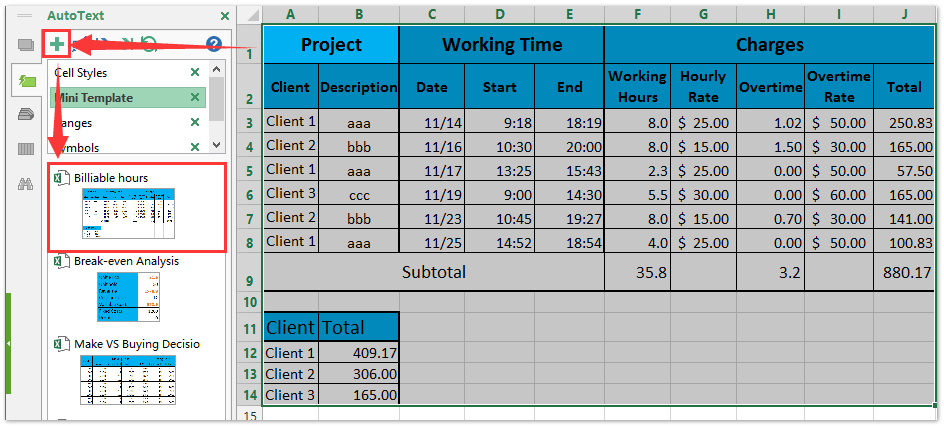
Relaterade artiklar:
Hur skapar jag en skrivskyddad mall i Excel?
Hur skyddar / låser jag en Excel-mall som skrivs över med lösenord?
Hur hittar jag och ändrar standardsparningsplats för Excel-mallar?
Bästa kontorsproduktivitetsverktyg
Uppgradera dina Excel-färdigheter med Kutools för Excel och upplev effektivitet som aldrig förr. Kutools för Excel erbjuder över 300 avancerade funktioner för att öka produktiviteten och spara tid. Klicka här för att få den funktion du behöver mest...

Fliken Office ger ett flikgränssnitt till Office och gör ditt arbete mycket enklare
- Aktivera flikredigering och läsning i Word, Excel, PowerPoint, Publisher, Access, Visio och Project.
- Öppna och skapa flera dokument i nya flikar i samma fönster, snarare än i nya fönster.
- Ökar din produktivitet med 50 % och minskar hundratals musklick för dig varje dag!
